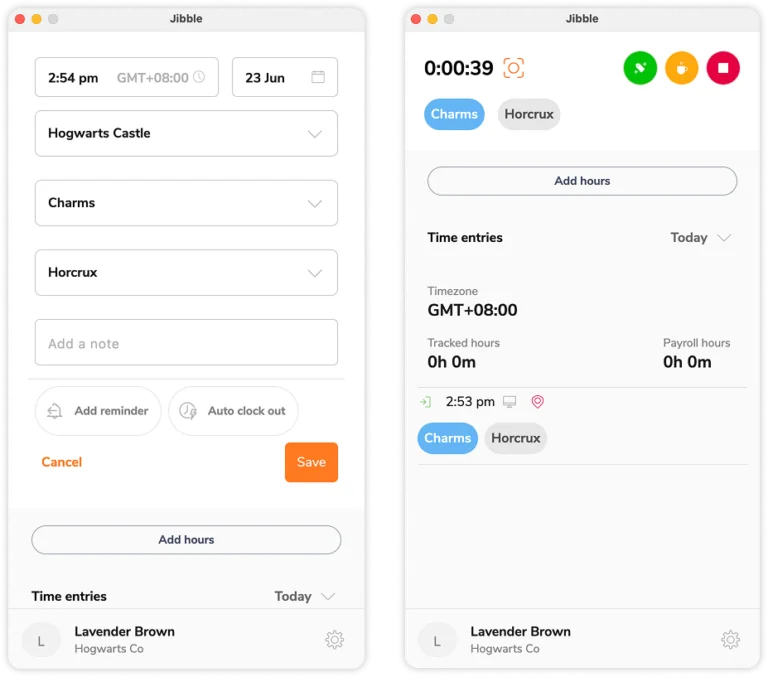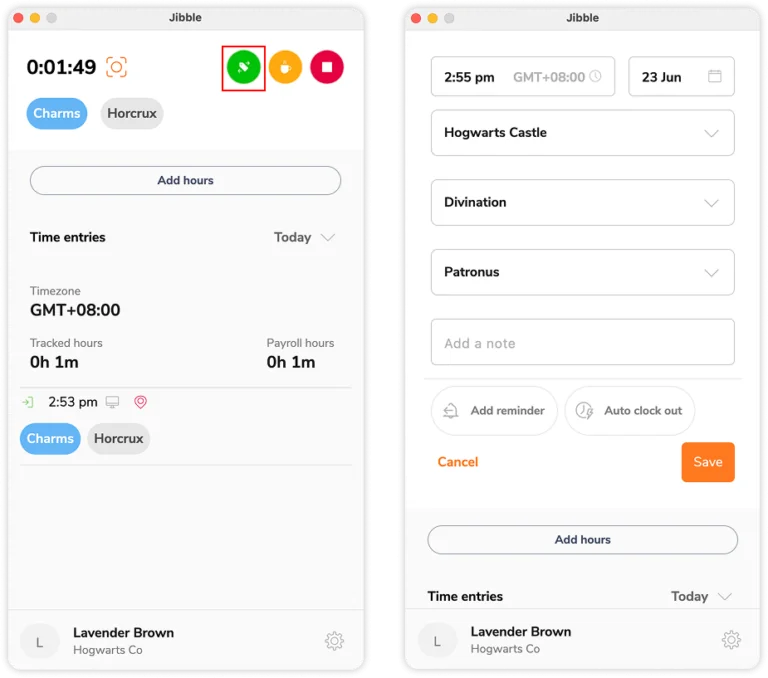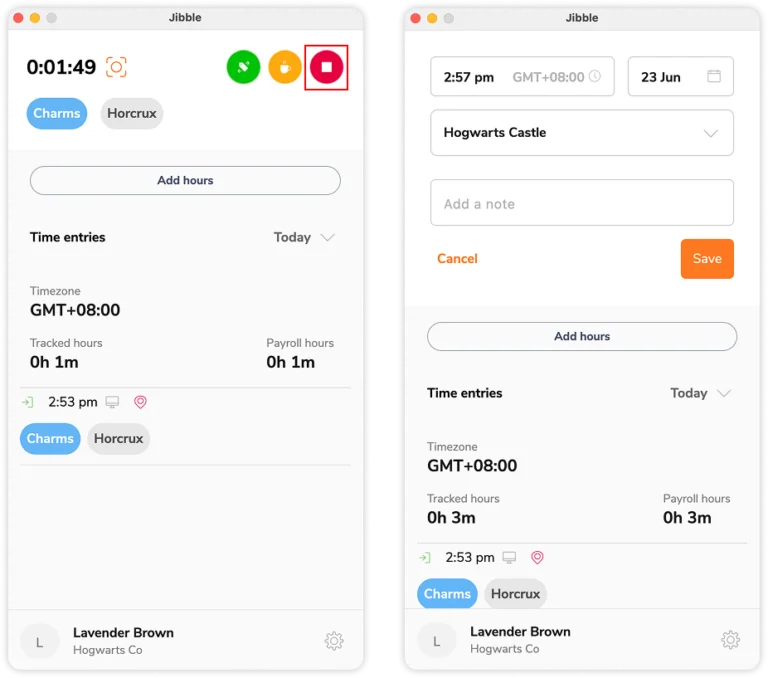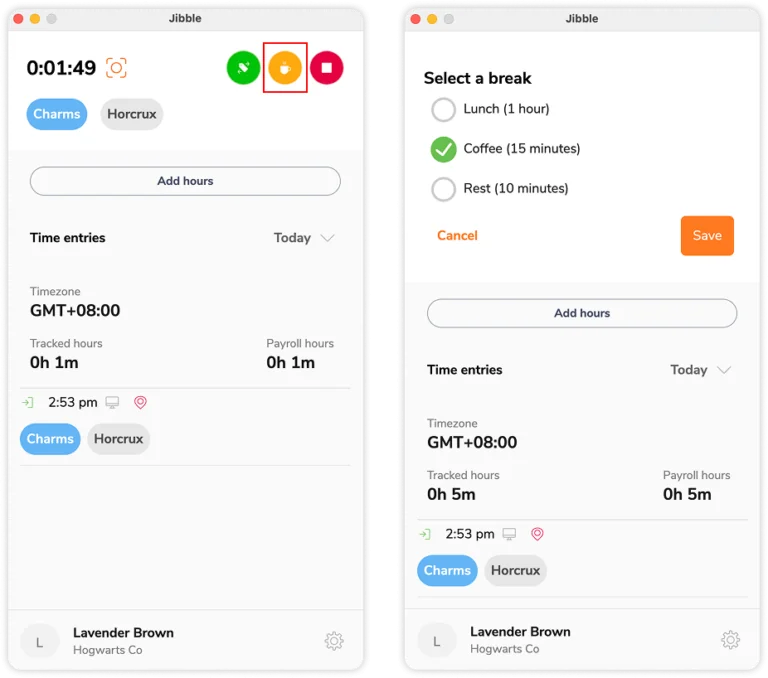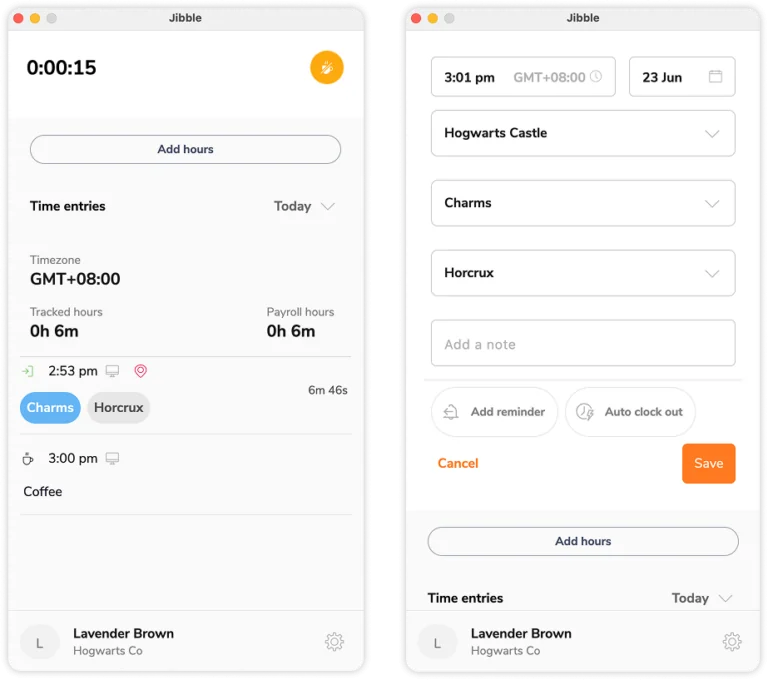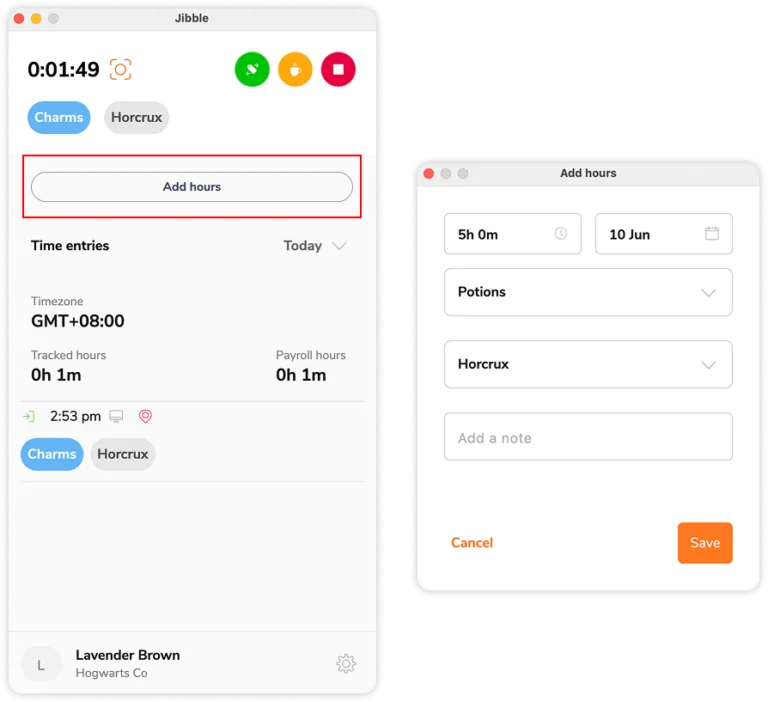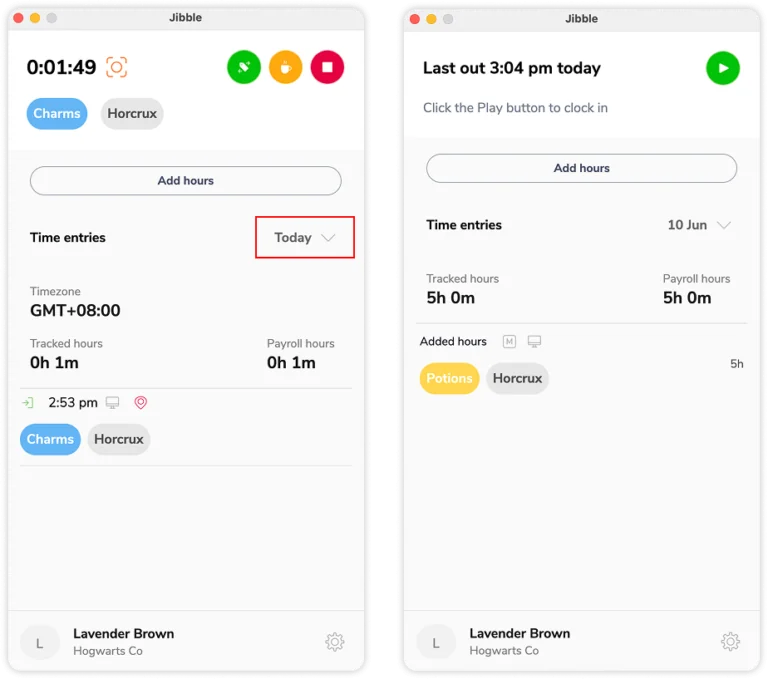Monitorare il tempo sull’app desktop di Jibble
Timbra l'entrata e l'uscita, prenditi delle pause o aggiungi manualmente le ore in modo pratico tramite l'app desktop di Jibble
Che tu sia un libero professionista o un dipendente a tempo pieno, monitorare il tempo non è mai stato così facile con l’app desktop per il monitoraggio del tempo di Jibble. Registra le ore lavorative e le pause direttamente dal tuo spazio di lavoro per una maggiore comodità e meno interruzioni del tuo flusso di lavoro.
Se necessario, puoi anche registrare manualmente le ore tramite l’app desktop per tenere traccia di qualsiasi lavoro svolto in passato.
Questo articolo comprende:
Timbrare l’entrata e l’uscita
Per monitorare le ore lavorative in tempo reale, è sufficiente timbrare all’inizio della giornata lavorativa e timbrare alla fine della sessione.
- Clicca sul tasto verde Inizia per timbrare l’entrata.
- Scegli una posizione, un’attività e un progetto, se necessario, e aggiungi eventuali note aggiuntive.
Consiglio: Risparmia tempo configurando un’attività, un progetto e una posizione predefiniti per timbrature più rapide. - Prima di timbrare l’entrata, puoi configurare il Promemoria della Timbratura di Uscita o l’Uscita Automatica se la tua organizzazione ha abilitato questa impostazione. Leggi di più su come impostare i promemoria e l’uscita automatica.
Nota: Assicurati di aver abilitato i canali di notifica nelle impostazioni dell’account per ricevere promemoria e avvisi tramite e-mail e/o notifiche push sul cellulare. - Clicca su Salva per avviare il timer e iniziare a monitorare le tue ore di lavoro.
- Dopo aver timbrato l’entrata, puoi passare a un’altra attività o progetto cliccando sul tasto verde Cambia Attività.
- Seleziona l’attività e il progetto desiderati, quindi clicca su Salva per timbrare l’entrata.
- Quando sei pronto per terminare la sessione di monitoraggio, clicca sul tasto rosso Stop, seleziona una posizione o aggiungi una nota se necessario, quindi premi Salva per terminare la sessione.
Prendere delle pause
Per iniziare una pausa, devi aver già timbrato l’entrata. Se hai configurato più opzioni di pausa, potrai scegliere un tipo di pausa specifico.
- Inizia timbrando l’entrata come faresti normalmente.
- Clicca sul tasto giallo Pausa.
- Se hai configurato diversi tipi di pausa, seleziona quello desiderato e premi Salva per iniziare la pausa.
Nota: Se non hai impostato alcuna pausa personalizzata, cliccando sul tasto giallo Pausa inizierà immediatamente la tua sessione di pausa. - Per terminare la pausa e riprendere il lavoro, clicca sul tasto giallo Fine pausa.
- Se necessario, seleziona una posizione, un’attività e un progetto, aggiungi una nota, quindi fai clic su Salva per timbrare nuovamente l’entrata.
Aggiungere manualmente le ore
Se hai dimenticato di timbrare l’entrata durante la giornata, puoi aggiungere manualmente le timbrature orarie per tenere traccia delle ore effettivamente lavorate. Le timbrature orarie inserite manualmente saranno contrassegnate come “Manuali” nei timesheet.
- Clicca sul tasto Aggiungi ore.
- Seleziona il campo della durata per inserire le ore e i minuti della tua registrazione.
- Seleziona la data per cui desideri monitorare le ore.
- Se necessario, seleziona un’attività, un progetto o aggiungi una nota alla tua timbratura oraria.
- Una volta compilato tutto, clicca su Salva.
- Per visualizzare le timbrature orarie manuali relative alle ore aggiunte in date precedenti, clicca sul menu a tendina del calendario e seleziona la data specifica.
- La tua timbratura oraria manuale apparirà nell’elenco delle timbrature e sarà contrassegnata in modo visibile con l’icona M.